- Adobe Audition Noise Reduction (process)
- Применение эффекта шумоподавления [ править ]
- Как убрать шум в Adobe Audition: несколько простых методов
- Как убрать шум в Adobe Audition: основная методика
- Как в Adobe Audition убрать шум микрофона или при записи партии «живого» инструмента автоматически?
- Шумоподавление в ручном режиме на основе фрагмента помех
- Дополнительные инструменты
- Как убрать шум в Adobe Audition
- Как удалить шум с записи в программе Adobe Audition
- Коррекция при помощи Noise Reduction (process)
- Коррекция при помощи Capture Noise Print
- Шумоподавление в аудиозаписи голоса: как убрать фоновый шум микрофона
- Статьи в этой же категории
- Копирайтинг для начинающих
- Как убрать фоновый шум микрофона
- Шумоподавление
Adobe Audition Noise Reduction (process)
Данная статья является частью цикла статей «Adobe Audition»
Эффект значительно снижает уровень фоновых и широкополосных шумов, с минимальным снижением качества сигнала. Этот эффект может удалить комбинированные шума, в том числе шипение ленты, фоновый шум микрофона, гул электросети или любой шум который постоянно присутствуют на протяжении всего сигнала.
Количество удаляемого шума зависит от типа фонового шума и приемлемости потери качества для остального сигнала. В общем, вы можете увеличить отношение сигнал-шум от 5 до 20 дБ и сохранить высокое качество звука.
Для достижения наилучших результатов при использовании эффекта Noise Reduction, примените его к звуку, без постоянного смещения. При наличии постоянного смещения, этот эффект может добавить в эти места щелчки. (Для удаления постоянного смещения, используйте Favorites > Repair DC Offset).
Применение эффекта шумоподавления [ править ]
- В окне редактора сигнала, выберите диапазон который содержит только шум, длительностью не менее половины секунды.
Чтобы выбрать шум в определенном частотном диапазоне, используйте инструмент Marquee Selection.
- После выделения участка шума, выберите Effects > Noise Reduction/Restoration > Capture Noise Print (Ctrl+Shift+P) (снять профиль шума).
- В панели редактирования выберите диапазон из которого вы хотите удалить шум.
- Выберите Effects > Noise Reduction/Restoration > Noise Reduction.
- Установите нужные параметры.

Источник
Как убрать шум в Adobe Audition: несколько простых методов
Практически все пользователи, работающие с профессиональными и полупрофессиональным аудиоредакторами при записи вокала (голоса) или «живого» инструмента в домашних условиях, где для помещений необходимая звукоизоляция не предусмотрена, сталкиваются с проблемой удаления посторонних шумов, которые могут накладываться на записываемый материал. Далее будет рассмотрено, как убрать шум в Adobe Audition с использованием различных инструментов самой программы и с моделированием разных ситуаций, в которых такие действия могут потребоваться. Сразу стоит отметить, что рассматриваемое приложение берется исключительно в качестве примера, поскольку для аналогичных программ вроде Cool Edit Pro, которая является предшественницей программного пакета Audition, или редакторов наподобие Sound Forge и аналогичных, применяемых для редактирования шумов, действия практически одинаковы. Разница может состоять только в названиях встроенных средств.
Как убрать шум в Adobe Audition: основная методика
В принципе, в самой программе имеется минимум пять инструментов для автоматического или ручного шумоподавления. Однако наиболее предпочитаемым средством, позволяющим убрать шумы в Adobe Audition 3.0, а также в любых других модификациях (SC, CC и т. д.), большинство специалистов называет устранение помех на основе предварительно записанного их образца. Но предусмотреть абсолютно все не получится, поэтому иногда можно воспользоваться и стандартными предустановленными параметрами, применение которых позволяет избавиться от стандартных помех в электросети или чего-то подобного.
Как в Adobe Audition убрать шум микрофона или при записи партии «живого» инструмента автоматически?
Итак, для начала попробуем воспользоваться самым простым методом. После того как материал будет записан, пока его не подвергли обработке дополнительными плагинами, стоит воспользоваться инструментом Adaptive Noise Reduction, который можно вызвать в общем разделе шумоподавления из меню эффектов. Для выделенного фрагмента или для всего трека убрать шум в Adobe Audition CC или любой другой версии приложения можно за счет выбора имеющихся шаблонов. Использование сильного подавления помех (Heavy) после предварительного анализа удалит очень сильные шумы, снижая при этом и качество записанного материала.
В оптимальном варианте лучше воспользоваться шаблоном Light, хотя отредактировать установку нужных параметров можно и самостоятельно путем передвижения ползунков настройки в нужные позиции. Единственным недостатком такого метода можно назвать то, что в реальном времени прослушать не получится, а файл придется сохранять на жесткий диск.
Шумоподавление в ручном режиме на основе фрагмента помех
Теперь несколько слов о том, как в Adobe Audition убрать шум с использованием предварительного анализатора помех. Для этого можно выбрать инструмент под названием Noise Reduction (process).
Сначала нужно нажать кнопку «Capture Noise Print» с выбором текущего файла (Select Entire File), после чего можете прослушать удаляемые шумы (пункт Noise Only). Если вас что-то не устраивает, снимите галочку и подредактируйте параметры Noise Reduction и Reduce by. Сохраните отпечаток (Ctrl + Shift + P) и удалите помехи.
Примечание: если у вас есть предварительно записанный фрагмент шума, в качестве отпечатка можно загрузить и его. Если перед началом игры в треке и так был записан кусок шума, можно сделать его выделение, а затем произвести редактирование как раз на его основе.
Дополнительные инструменты
Теперь давайте посмотрим, как в Adobe Audition убрать шум, который можно отнести к стандартным наводкам. Например, при помощи инструмента Dhummer можно избавиться от гула электросети, выбрав шаблон, соответствующий частоте 50 Гц.
Для удаления щелчков, треска или чего-то подобного неплохо подойдут инструменты Auto Heal, DeClipper или DeClicker. Если к программе подключены дополнительные плагины, например, форматов VST или RTAS, для очистки вокала целесообразно применять эффект DeEsser. Кроме того, среди таких плагинов можно встретить и множество дополнительных «примочек» узконаправленного действия, скажем, для удаления шума звукоснимателей гитары, наводок на колонки при использовании слишком длинных шнуров, подавления всевозможных проявлений шумов при использовании эффектов Fuzz и Overdrive. В общем, на каждый случай можно найти несколько универсальных решений.
Примечание: чтобы упростить себе работу ввиду некоторой сложности описываемого приложения, начинающим пользователям можно порекомендовать воспользоваться программой Cool Edit Pro, на основе которой Audition, собственно, и был создан (по большому счету, весь пакет просто поменял вывеску, да еще немного пополнился набор инструментов для работы с аудио). Наконец, не стоит забывать о подключаемых сторонних плагинах. Среди них выбор нужного инструмента намного шире.
Источник
Как убрать шум в Adobe Audition
Одним из самых популярных дефектов аудиозаписей являются шумы. Это всевозможные стуки, скрипы, треск и т.п. Это часто случается при записи на улице, под звук проезжающих авто, ветра и другого. Если и вы столкнулись с такой проблемой, не стоит расстраиваться. Программа Adobe Audition позволяет легко убрать шум с записи применив к нему всего несколько простых действий. Итак, начнем.
Как удалить шум с записи в программе Adobe Audition
Коррекция при помощи Noise Reduction (process)
Для начала закинем в программу некачественную запись. Сделать это можно простым перетягиванием.
Нажав два раза мышью на эту запись, в правой части окна видим саму звуковую дорожку.
Прослушаем ее и определим какие участки нуждаются в коррекции.
Выделяем некачественный участок при помощи мыши. Переходим в верхнюю панель и заходим во вкладку «Effects-Noise Reduction-Noise Reduction (process)».
Если хотим максимально сгладить шум, жмем в окне нажмем на кнопку «Capture Noise Print». А затем «Select Entire File». В этом же окне можем прослушать результат. Можно экспериментировать, передвигая ползунки, для достижения максимального избавления от шума.
Если хотим немного сгладить, тогда нажимаем только «Apply». Я воспользовался первым вариантом, так как в начале композиции у меня был только ненужный шум. Прослушаем что получилось.
В результате шум на выбранном участке сгладился. Можно было бы просто вырезать этот участок, но это будет грубо и переходы станут довольно резкими, поэтому лучше использовать метод шумопонижения.
Коррекция при помощи Capture Noise Print
Также для удаления шумов может быть применен другой инструмент. Также выделяем отрывок с дефектами или всю запись затем переходим в «Effects-Noise Reduction-Capture Noise Print». Здесь настраивать больше ничего не надо. Шум будет сглажен автоматически.
Вот пожалуй и все, что касается шумов. В идеале, для получения качественного проекта нужно еще применять другие функции для коррекции звука, децибелов, убрать дрожание голоса и т.п. Но это уже темы для других статей.
Помимо этой статьи, на сайте еще 12339 инструкций.
Добавьте сайт Lumpics.ru в закладки (CTRL+D) и мы точно еще пригодимся вам.
Отблагодарите автора, поделитесь статьей в социальных сетях.
Источник
Шумоподавление в аудиозаписи голоса: как убрать фоновый шум микрофона
Статьи в этой же категории
Копирайтинг для начинающих
В ашему вниманию, чтобы вам не было скучно, а даже весьма и весьма полезно, и совершенно бесплатно))) — Как убрать фоновый шум микрофона? Как красиво обработать ваши аудиозаписи? И сделать Ваш голос как у диктора центрального телевидения. И так, Вашему вниманию Adobe Audition.
Как убрать фоновый шум микрофона
Статьи по обработке звука:
Звук, никто со мной не будет спорить, важнейший элемент для восприятия и усвоение материала. Рунет в наше время пока в этой области практически почти не задумывается на эту тему и в сети сплошь и рядом представлен материал, порой ну просто ужасный. Некоторые совершенно над этим не задумываются и их познания звука заключается только в покупке дешевого микрофона. Пишут видео со своим комментариями, которые иногда, просто, мягко выражаясь, не хочется слушать. А грубо выражаясь, плеваться хочется.
Шум, через который трудно бывает и голос разобрать. Или пищит, или бубнит. Так и хочется крикнуть: «Эй, уважаемый! Ты сам-то себя слышишь? Мы ж тож люди! Мы ж тож хотим тя слушать! Ну уважай нас! Пиши нормально! Или Заткнись! «
Так вот тем, кто только начинает. И особенно тем, кто уже вышел на просторы сети со своими продуктами. Посвящается.
Самый простой прием, шумоподавление. Даже если вы не хотите глубже улучшать звук и делать его красивым и звучным, достаточно этого приема.
Он хоть позволит подавить шум записи некачественного микрофона.
Для этого будем использовать самую лучшую, в моем понимании, программу, программу обработки звука Adobe Audition CC. Как и где её заполучить решите сами. Самый надежный способ, зайти на оффиальный сайт Adobe по ссылке https://www.adobe.com/ru/creativecloud/catalog/desktop.html?promoid=KOVFF выбрать из списка и взять в аренду. Или другой, если считаете для себя приемлемым.
Шумоподавление
Для начала прослушаем оригинал записи с естественным шумом, который нам предстоит убрать:
В программе Adobe Audition CC есть очень хороший шумодав, с которым мы и начнем работать.
- Перетаскиваем этот наш звуковой файл в окно программы «Файл»
- Растягиваем файл линейкой прокрутки сверху, потянув за край сектора фрагмента записи. Ищем область молчания с естественными системными шумами и шумами микрофона.
- Выделяем его, зажав левой кнопкой мыши
- Смотрим по спектрограмме шум, нажав в меню значек вызывающий спектрограмму. Чтобы убрать её, нужно нажать на значек рядом «Частотный спектр»
- Далее идем в меню «Эффекты — Шумоподавление/Восстановление — Шумоподавление (процесс)»
и в этом окне выбираем опцию «Захват шума печати».
- Здесь не ломайте голову, что же это значит, просто полюбуйтесь и нажмите кнопку «Выбрать весь файл»и «Применить»
- Пойдет процесс обработки, немножко надо подождать. И после обработки смотрим, что у нас получилось
Кричим Ура-а-а-а…. Пускаемся в пляс по комнате! Улюлюкаем во всё горло!… Успокаиваемся…. И слушаем результат:
http://rwix.ru/wp-content/uploads/2015/06/gotovyi.mp3
Шумов как не бывало! Вот так всё просто!
- Теперь нам надо сохранить этот файл. Отрываем мен. «Файл — Экспорт — Файл…»
В окне экспорта файла присваиваем имя файлу и указываем путь для хранения
Применяйте. Пишите качественные подкасты. Избавляйтесь от шума. Делайте чище рунет!
И читайте статьи))) Очень вам будет полезна статья про то, как сделать голос жирным, увесистым.
Источник
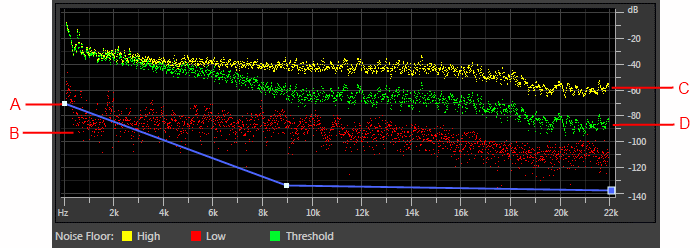

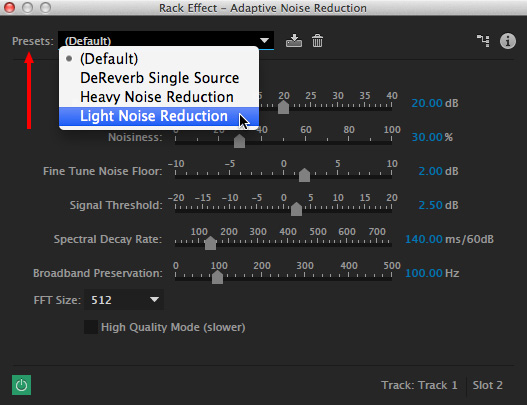
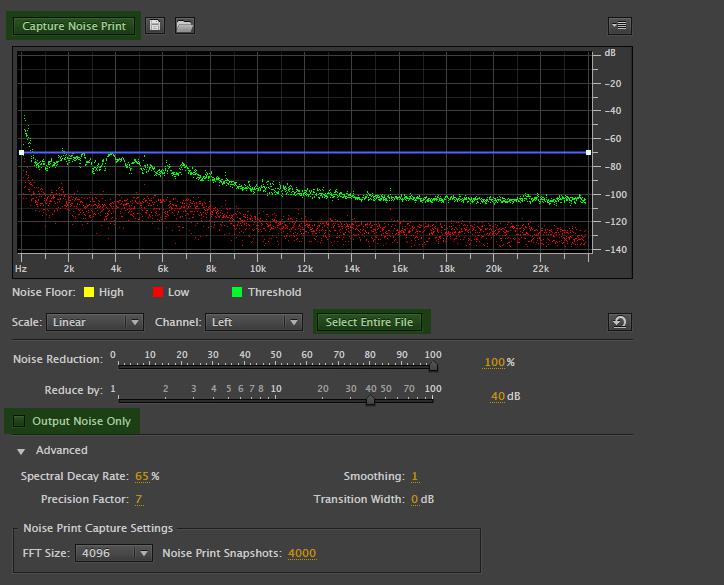
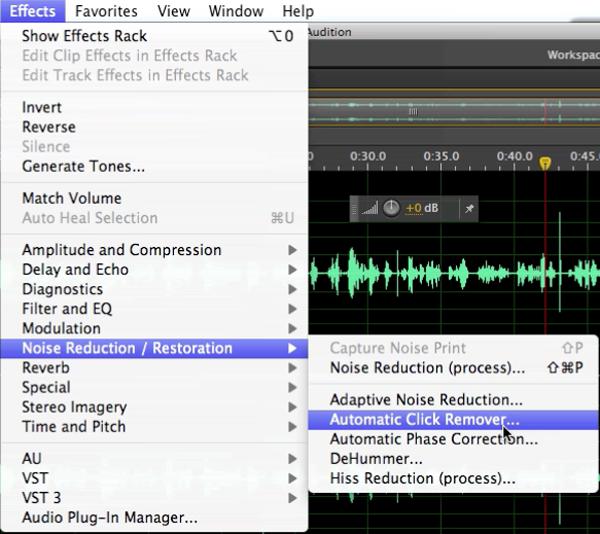
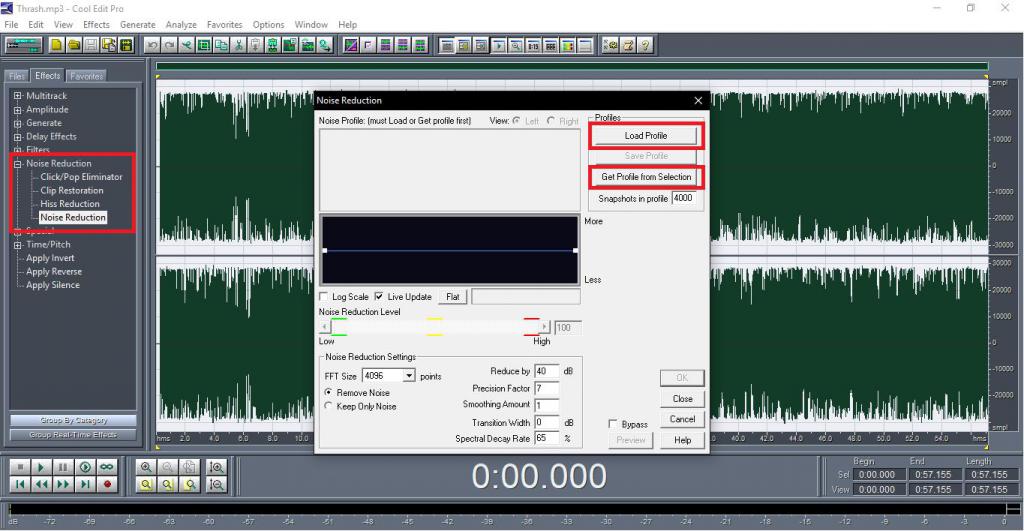

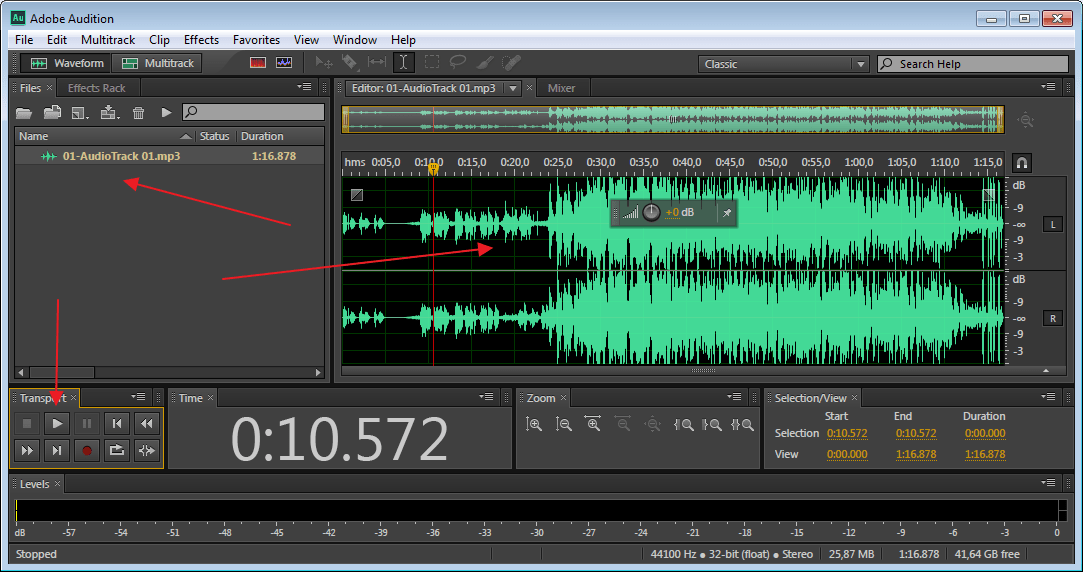
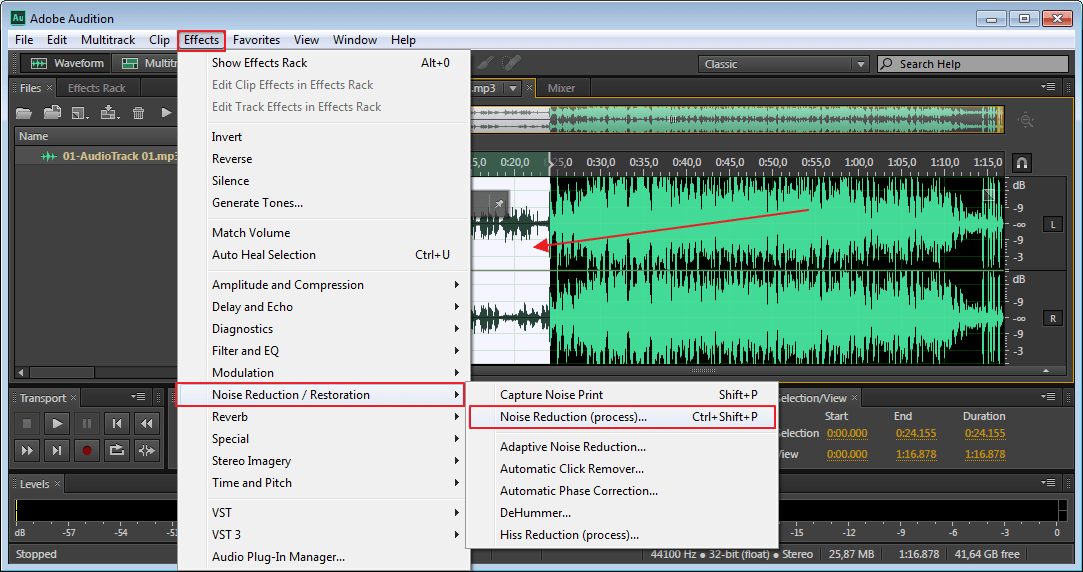
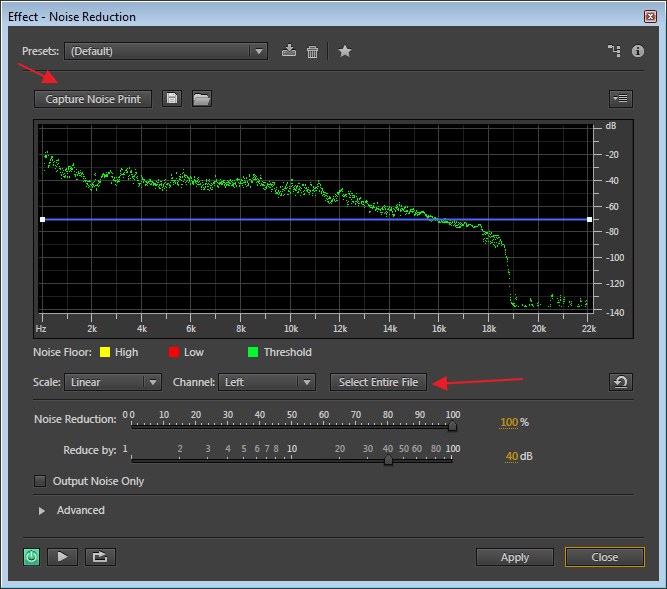



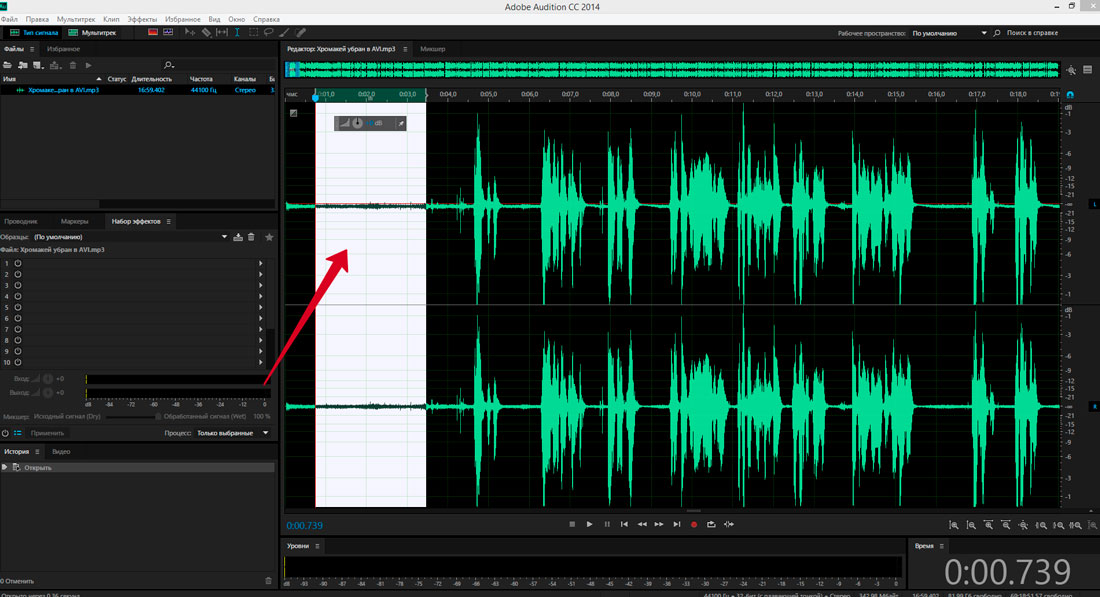

 и в этом окне выбираем опцию «Захват шума печати».
и в этом окне выбираем опцию «Захват шума печати». 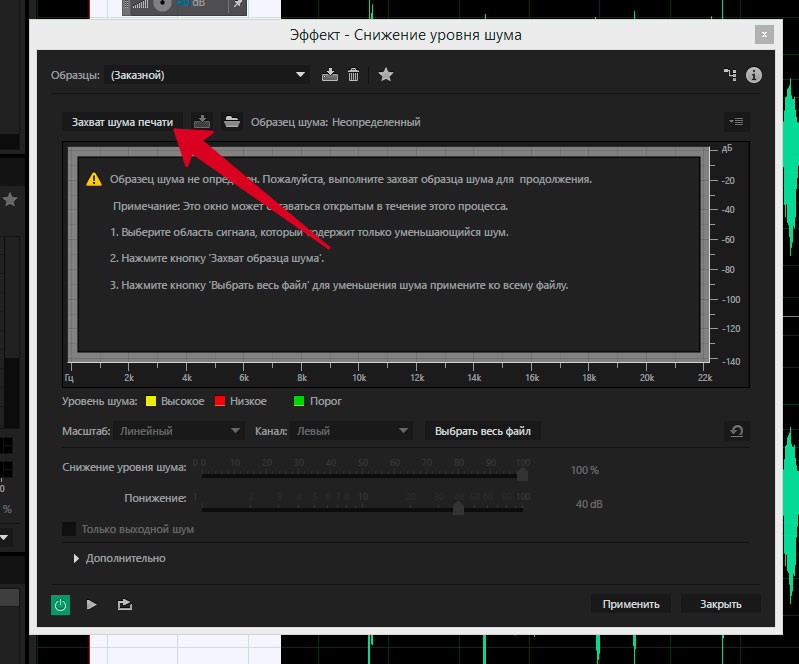

 Кричим Ура-а-а-а…. Пускаемся в пляс по комнате! Улюлюкаем во всё горло!… Успокаиваемся…. И слушаем результат:
Кричим Ура-а-а-а…. Пускаемся в пляс по комнате! Улюлюкаем во всё горло!… Успокаиваемся…. И слушаем результат: 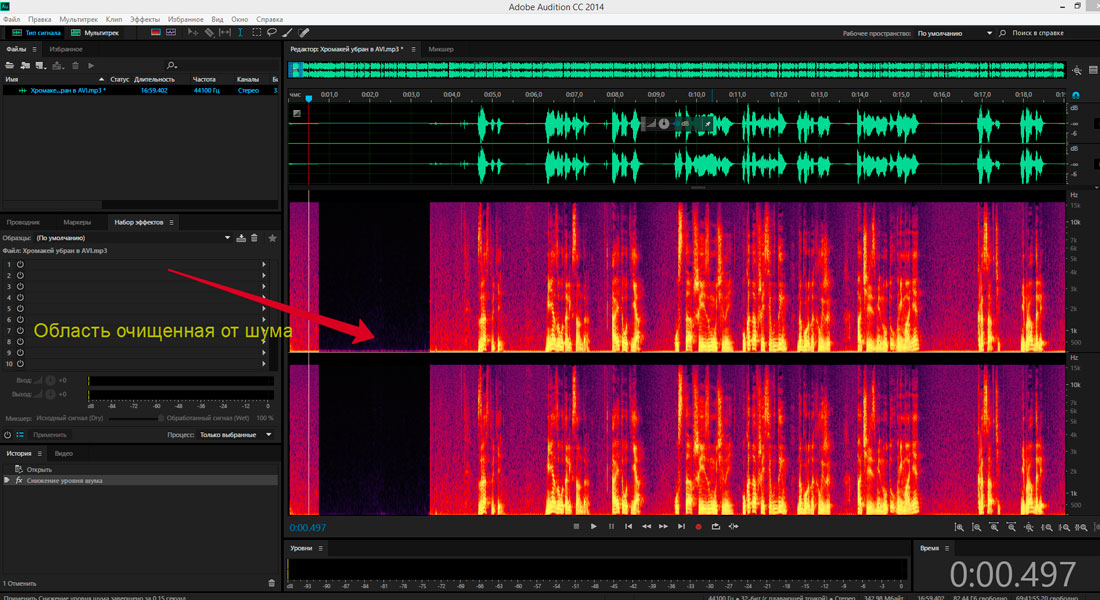
 В окне экспорта файла присваиваем имя файлу и указываем путь для хранения
В окне экспорта файла присваиваем имя файлу и указываем путь для хранения



